Как управлять удаленными оптическими мультиплексорами через локальную сеть Ethernet или Интернет
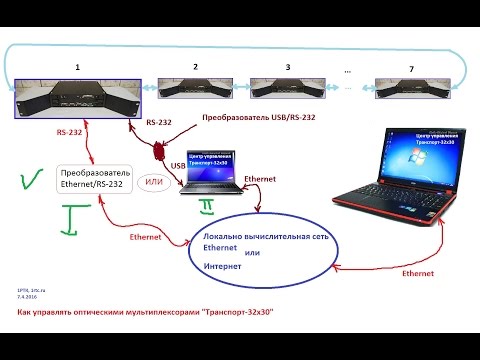
Прошу уточнить сетевое решение по удаленной настройке, и управлению оптическими мультиплексорами, установленными в семи удаленных пунктах связи по служебным каналам локальной сети Ethernet..
Как управлять удаленными оптическими мультиплексорами через локальную сеть Ethernet или Интернет, если у них интерфейс RS-232?
http://www.1rtc.ru/index/multipleksor_voprosy_otvety/0-123.
1РТК, Новосибирск..
7 апреля 2016г.
Видео взято с канала: Мультиплексор оптический sdh гибкий stm цифровой e1 первичный ввода вывода
Сетевой адаптер не имеет допустимых параметров настройки IP
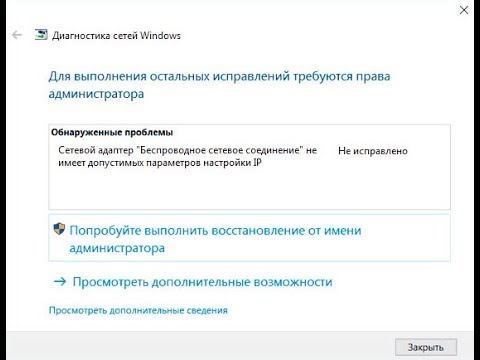
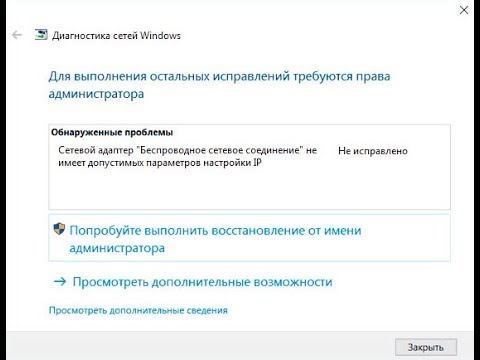
Сетевой адаптер не имеет допустимых параметров настройки IP (Windows 10, 8, 7)..
1.Повторное получение параметров IP.
Если сетевой адаптер не имеет допустимых параметров настройки IP и неправильно работающее подключение получает свой IP адрес автоматически, то рассматриваемая проблема может решиться простым обновлением полученного от роутера или провайдера IP-адреса..
Нужно запустить командную строку от имени администратора и по порядку вводить следующие команды..
ipconfig /release.
ipconfig /renew.
Закройте командную строку и проверьте работоспособность!
Эта ошибка может появится если вы подключены к интернету по сетевому кабелю Ethernet, или же по Wi-Fi сети. При попытке исправить проблемы с подключением к интернету, в результате диагностики появляется сообщение что сетевой адаптер не имеет допустимых параметров настройки IP из-за настроек IP-адресов адаптера, через который вы подключены к интернету..
Что делать, если сетевой адаптер не имеет допустимых параметров настройки IP?
2.Сброс параметров протокола TCP/IP.
Нужно запустить командную строку от имени администратора и по порядку вводить следующие команды:
Сброс настроек TCP/IP.
netsh int ip reset.
netsh int tcp reset.
Сброс кэша DNS.
ipconfig /flushdns.
Очистка параметров Winsock.
netsh winsock reset.
Сброс таблицы маршрутизации.
route -f.
3.Проверка параметров IP подключения Ethernet или Wi-Fi.
Еще один вариант — проверить параметры настройки IP вручную и изменить их при необходимости. После выполнения изменений, указанных в отдельных пунктах далее, проверяйте, была ли устранена проблема..
Нажмите правой кнопкой мыши на значок подключения к интернету, выберите «Центр управления сетями…», и «Изменение параметров адаптера»..
Дальше нажимаем правой кнопкой мыши на тот адаптер, через который мы подключаемся к интернету.
В следующем окне выделяем пункт «IP версии 4 (TCP/IPv4)», и нажимаем на кнопку «Свойства». Откроется еще одно окно с настройками IP и DNS для этого адаптера..
Если у вас там стоит автоматическое получение адресов, то можно попробовать прописать адреса вручную. И сразу задать DNS-адреса от Google..
Если вы подключаетесь через Wi-Fi роутер, то попробуйте вместо «получать IP автоматически» вручную прописать IP адрес — тот же, что у роутера, с измененным последним числом. Т.е. если адрес роутера, например, 192.168.1.1, пробуем прописать IP 192.168.1.xx (лучше не используйте в качестве этого числа 2, 3 и другие близкие к единице — они могут уже быть выделены другим устройствам), маска подсети установится автоматически, а основной шлюз — адрес роутера..
4.Причина ошибки с отсутствием допустимых параметров настройки IP Антивирус Avast..
Сбросьте настройки антивируса Avast. После сброса настроек и перезагрузки компьютера ошибка должна исчезнуть..
Если способ выше не помог то пробуйте его удалить..
5.Удаляем сетевой адаптер и переустанавливаем драйвер.
Зайдите в диспетчер устройств, на вкладку «Сетевые адаптеры». Нажмите правой кнопкой на адаптер, через который не работает интернет и выберите «Удалить»..
Но перед удалением скачайте новый драйвер!!!
Дополнительные причины того, что сетевой адаптер не имеет допустимых параметров настройки IP..
-Bonjour — если вы устанавливали какие то программы то с большой вероятностью в списке установленных программ у вас есть Bonjour. Удаление этой программы может решить проблему..
-Отключите антивирус, и встроенный в Windows брандмауэр..
-В диспетчере устройств Windows попробуйте удалить ваш сетевой адаптер, после чего в меню выбрать «Действие» — «Обновление конфигурации оборудования». Произойдет переустановка адаптера, иногда это срабатывает..
Попробуйте отключить лишние программы из автозагрузки..
Хотите поддержать наш Канал мы будем рады:
Номер карты:
4149 4978 5378 0262.
Яндекс Деньги:
https://money.yandex.ru/to/410011107559215.
Наши кошельки WebMoney:
U310234930599.
Z404144416175.
R520758310152.
Facebook: https://www.facebook.com/groups/806421862871061.
Твитер: https://twitter.com/dorofeev200?lang=ru.
Вконтакте: https://vk.com/club145539285.
Так же смотрите другие решения проблем с подключением к интернету:
Служба автонастройки WLAN как включить в Windows? https://youtu.be/cwhIt4A1Jb4.
Сетевой адаптер не имеет допустимых параметров настройки IP https://youtu.be/HgKN1KbfzVY.
Windows не удалось автоматически обнаружить параметры прокси этой сети https://youtu.be/bezWBqx0Cg8.
Превышено время ожидания ответа от сайта — что делать?
https://youtu.be/bDowGq7xRYI.
Подключение по локальной сети ограничено или отсутствует. Неопознанная сеть Windows 10. Решено! https://youtu.be/is14mK7yE_k.
Перестал работать Wi Fi интернет через роутер. Часто обрывается Wi Fi сеть..
https://youtu.be/PflKI-XozTY.
Параметры сети, сохраненные на этом компьютере, не соответствуют требованиям этой сети Решение.
https://youtu.be/qfL5YyuS4Jc.
Этот сайт не может обеспечить безопасное соединение.
https://youtu.be/LvMtMJkDuBc.
Сетевой кабель не подключен. Что делать, если он подключен но не работает.
https://youtu.be/QeZiM9jFPPM
Видео взято с канала: Дневник Сисадмина
Настройка виртуального порта в C2000-Ethernet


В этом видеоуроке мы расскажем о том, как настроить виртуальный порт для подключения пульта С2000М и приборов ИСО «Орион» к компьютеру для конфигурирования через преобразователь С2000-Ethernet..
Скачать программы для конфигурирования устройств ЗАО НВП «Болид»:
PProg (конфигурирование пульта) – https://bit.ly/37OXVQ5.
UProg (конфигурирование приборов) https://bit.ly/2C7sIeX.
Settings https://bit.ly/3hXiWwI.
Руководство по эксплуатации на пульт С2000М https://bit.ly/381OTiQ.
Преобразователь С2000-Ethernet https://bit.ly/2BxSlW6.
Руководство по эксплуатации на С2000-Ethernet https://bit.ly/318KJ7j.
Обратиться в техническую поддержку: support@bolid.ru.
Отдел продаж: sales@bolid.ru.
Прочие вопросы: info@bolid.ru.
Ссылки на уроки по теме:.
Подключение приборов ИСО «Орион» к компьютеру для настройки и конфигурирования https://bit.ly/2Z0o4c1.
#болид #конфигурированиеприборов #пожарнаясигнализация #с2000ethernet.
Официальный сайт https://bolid.ru/.
Группа ВКонтакте https://vk.com/public_nvp_bolid.
Facebook https://www.facebook.com/nvp.bolid/.
Twitter https://twitter.com/nvpbolid
Видео взято с канала: НВП Болид
Сетевой кабель не подключен. Что делать, если он подключен но не работает


Сетевой кабель не подключен. Что делать, если он подключен но не работает?
В чем может быть проблема, что windows не видит сетевой кабель. Красный крестик локальной сети..
В чем может быть проблема?
Причин может быть много. Перечислим основные из них:
1.Неправильно, или не до конца подключен сетевой кабель..
2.Сетевой кабель поврежден. Возможно, отошли контакты в коннекторе..
3.Аппаратные проблемы. Или сломалась сама сетевая карта в вашем ноутбуке, или ПК..
4.Проблемы в настройках сетевой карты. Чаще всего, она не может автоматически определить скорость и дуплекс..
5.Неполадки с драйвером сетевой карты..
6.Вирусы, фаерволы, какие-то программы..
7.Сетевая карта не видит кабель..
8.Не видит сетевой адаптер Windows 7.
Сетевой кабель не подключен, хотя он подключен: решени проблемы:
1.Удалить сетевую карту с диспетчера устройств. После перезагрузи она должна восстановится автоматически.(4:40).
2.Проверьте настройки определения скорости и дуплекса(Spped&Duplex). (5:00).
В списке найдите и выберите пункт «Spped&Duplex». И слева в выпадающем меню установите значение «Auto Negotiation». Но если у вас там изначально был установлен данный вариант, то попробуйте поставить другое значение. Например: «100 Mbps Full Duplex». Можно попробовать разные варианты. Не забывайте нажимать Ok и перезагружать компьютер..
3.Переустановите драйвера сетевой карты(6:15)..
4.Незадействованная сетевая карта(8:15).
5.Проблема с роутером..
6.Неисправен сетевой кабель..
Понравилось Подпишись и Лайкни Видос!!!
#ДневникСисадмина.
Так же смотри другое наше видео:
Как убрать вирус рекламные баннеры в гугл хром! Удаляем рекламу в гугл хром 2018.
https://youtu.be/81ynVkTGkHI.
Как восстановить данные на флешке. Восстанавливаем удаленные файлы или папки..
https://youtu.be/lFcuRcMS43o.
Как узнать пароль от своей Wi Fi сети.
https://youtu.be/b6V5TKJGRVU.
Как настроить микрофон на компьютере и ноутбуке в Windows 10.
https://youtu.be/jCkzNUM6Rx8.
Часто появляются синие экраны? Как проверить оперативную память средством проверки памяти Windows.
https://youtu.be/idnQLu-fuBI.
Какая разница между windows 32 bit и 64 bit.
https://youtu.be/lBy1PdZuZ6E.
Как узнать модель материнской платы без программ!
https://youtu.be/188PQN9G9Tc
Видео взято с канала: Дневник Сисадмина
Уроки ПК 29 Подключаем Интернет через локальную сеть


Этот ролик показывает, как сделать подключение к Интернету через локальную сеть самостоятельно..
Поддержите канал:
Webmoney: R296813500982.
Я-деньги: 4100158075681
Видео взято с канала: Евгений Лебедев
Нет похожих статей












